Hướng dẫn tải video từ drive về iphone nhanh chóng, dễ dàng
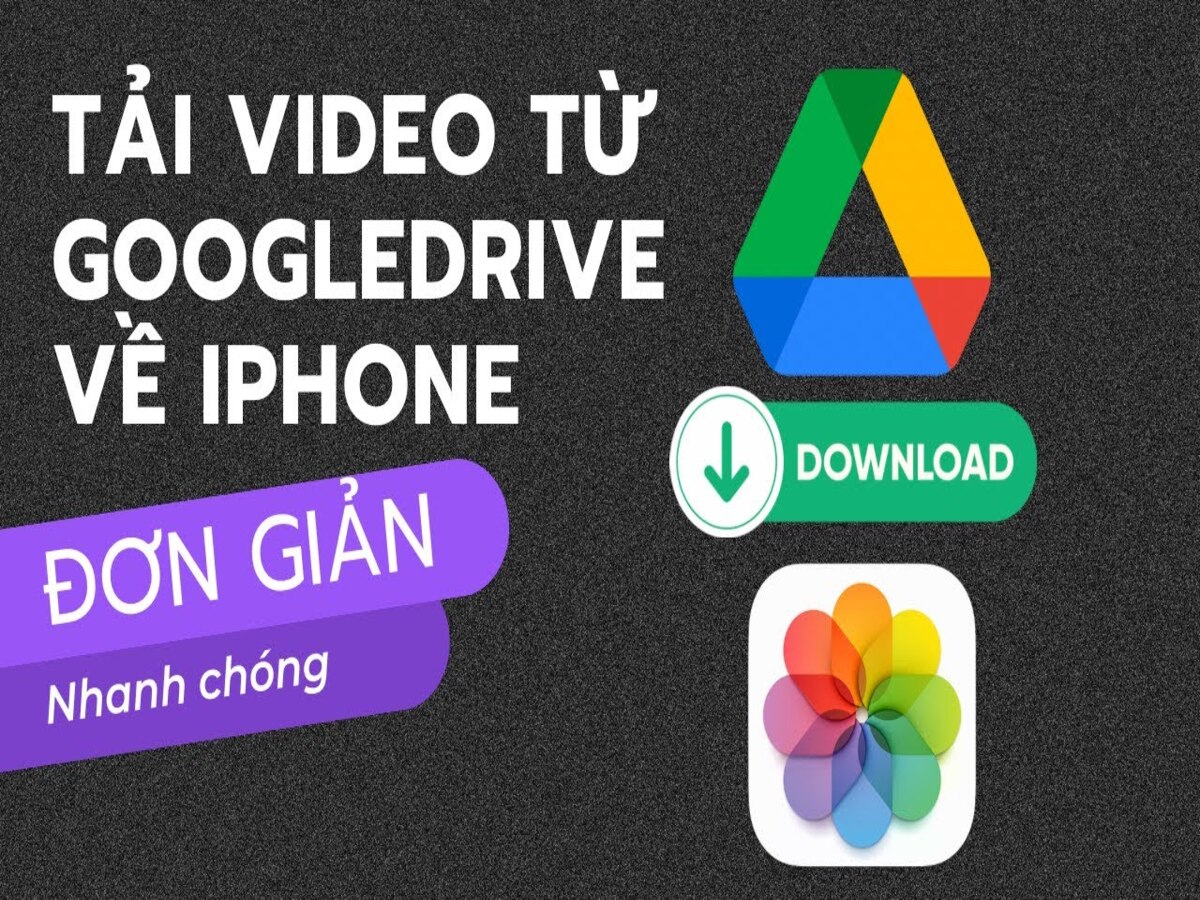
Bạn có muốn xem ngay video nhạc, phim từ Google Drive trên điện thoại của mình không? Trong bài viết này, HR Insider sẽ chỉ cho bạn cách dễ dàng và nhanh chóng để Tải video từ Drive về iPhone. Hãy cùng khám phá ngay bây giờ!
1. Ưu điểm của việc sử dụng Google Drive
Những thuận lợi khi Tải video từ Drive về iPhone như sau:
Bạn đang xem: Hướng dẫn tải video từ drive về iphone nhanh chóng, dễ dàng
- Dung lượng lưu trữ miễn phí lên tới 15GB: Đặc biệt hữu ích cho người dùng iPhone có dung lượng lưu trữ hạn chế, Google Drive cung cấp tới 15GB dung lượng lưu trữ miễn phí cho mỗi tài khoản và có chi phí nâng cấp hợp lý. mức năng lực.
- Chia sẻ tài liệu dễ dàng: Google Drive cho phép người dùng chia sẻ tài liệu một cách thuận tiện. Người nhận chia sẻ có thể xem, chỉnh sửa và tải tệp xuống thiết bị của họ.
- Truy cập linh hoạt: Bạn có thể truy cập dữ liệu của mình từ mọi nơi và trên mọi thiết bị, bao gồm máy tính bảng, điện thoại thông minh và PC.
- Tìm kiếm thuận tiện: Google Drive có khả năng nhận dạng hình ảnh và thậm chí cả văn bản trong tài liệu được quét, giúp việc tìm kiếm file dễ dàng hơn. Vì vậy, Tải video từ Drive về iPhoneTải xuống video Drive cung cấp khả năng tìm kiếm thuận tiện.
- Bảo mật nâng cao: Là một phương tiện lưu trữ an toàn, Google Drive được bảo vệ bằng mã hóa và được phát triển bởi một trong những công ty công nghệ hàng đầu thế giới, giúp đảm bảo an toàn cho dữ liệu cá nhân của bạn.
- Liên kết với các ứng dụng khác: Google Drive dễ dàng liên kết và hoạt động với nhiều ứng dụng khác, tối ưu trải nghiệm người dùng trong việc quản lý và sử dụng dữ liệu. Vì vậy việc tải video trên Google Drive giúp liên kết các ứng dụng khác.
Ưu điểm của việc sử dụng Google Drive
2. Hướng dẫn tải video từ Drive về iPhone dễ dàng
Bạn có thể thuận tiện Tải video từ Drive về iPhone hoặc làm điều này khi bạn nhận được liên kết chia sẻ từ một người bạn. Dưới đây là các bước chi tiết để tải video drive về điện thoại của bạn:
- Bước 1: Tải xuống và cài đặt ứng dụng Google Drive từ App Store nếu bạn chưa có ứng dụng này trên thiết bị của mình.
- Bước 2: Mở ứng dụng sau khi tải xuống và sử dụng tài khoản Gmail của bạn để đăng nhập.
- Bước 3: Tìm video muốn tải trên Google Drive, nếu chia sẻ thì vào “Chia sẻ với tôi” trong Menu hoặc mở link video trên Safari và chọn “Mở trong Drive”.
- Bước 4: Sau khi tìm thấy video, hãy nhấn vào biểu tượng ba chấm bên cạnh video để mở cửa sổ có các tùy chọn hành động.
- Bước 5: Chọn “Gửi bản sao” để tiếp tục tải video từ Drive về iPhone, sau đó chọn “Save Video” để lưu video về thiết bị.
- Nếu muốn tải nhiều file cùng lúc, bạn nhấn và giữ vào file muốn tải khoảng 3 giây, sau đó chọn biểu tượng ba chấm và cuối cùng là “Download”.
- Bước 6: Nếu muốn tải video lên ứng dụng khác, bạn có thể tiếp tục thực hiện các bước sau:
- Nếu đây là lần đầu tiên bạn lưu video từ Google Drive vào Ứng dụng Ảnh, ứng dụng sẽ yêu cầu bạn cấp quyền lưu tệp video vào ứng dụng. Chọn “Cho phép” để cho phép và tệp video sẽ bắt đầu tải xuống.

Xem thêm : Bật mí cách tìm việc làm cho phụ nữ 50 tuổi phù hợp, thu nhập ổn định
Hướng dẫn tải video từ Drive về iPhone dễ dàng
3. Những lưu ý quan trọng khi tải video từ Drive về iPhone
Khi bạn Tải video từ Drive về iPhoneHãy chú ý những điều sau để tránh tình trạng không tải được video:
- Chức năng “Save Video” chỉ hiển thị khi file video được hệ điều hành iOS của iPhone hỗ trợ, đặc biệt là các định dạng như .mp4, .mov, .m4v. Nếu có video ở các định dạng khác, bạn sẽ không thể tải chúng trực tiếp xuống ứng dụng Ảnh. Thay vào đó, bạn có thể sử dụng một ứng dụng khác như VLC Player và sử dụng chức năng “Mở trong” trong màn hình chia sẻ. Ví dụ: Nếu bạn có tệp video có phần mở rộng .mkv trên Google Drive, khi Tải video từ Drive về iPhonechọn “Open in” ở màn hình chia sẻ rồi chọn “Copy to VLC” để tải ứng dụng VLC Player. Trước tiên, bạn cần cài đặt ứng dụng VLC Player trên iPhone của mình vì video .mkv chỉ có thể mở được bằng ứng dụng này.
- Trong ứng dụng Google Drive, có chức năng “Khả dụng ngoại tuyến”. Bạn có thể sử dụng chức năng này để lưu video trực tiếp vào iPhone, cho phép bạn xem video sau này mà không cần kết nối Internet.
4. Hướng dẫn upload video lên Google Drive
Tải video từ iPhone lên Google Drive không chỉ giúp giảm dung lượng lưu trữ trên điện thoại mà còn giúp bạn dễ dàng lưu trữ và chia sẻ video mà không làm giảm chất lượng. Sau khi biết cách Tải video từ Drive về iPhonehãy làm theo các bước bên dưới để tải video lên Drive:
- Bước 1: Truy cập Google Drive trên máy tính của bạn và chọn “Drive của tôi”.
- Bước 2: Chọn “Tải tệp lên” hoặc “Tải thư mục lên”, sau đó chọn tệp hoặc thư mục trên máy tính của bạn.
- Bước 3: Nhấp vào “Tải lên” và quá trình sẽ hoàn tất.
5. Hướng dẫn cách tải hình ảnh từ Google Drive về iPhone
Ở phần trước chúng ta đã học cách Tải video từ Drive về iPhone. Để biết thông tin đầy đủ, hãy tìm hiểu cách tải ảnh từ Drive xuống iPhone bằng các bước sau:
- Bước 1: Cài đặt ứng dụng Google Drive trên iPhone nếu bạn chưa có.
- Bước 2: Mở ứng dụng, nhấn vào biểu tượng 3 dấu chấm hoặc giữ lâu vào ảnh để tải xuống và chọn biểu tượng 3 dấu chấm ở trên cùng bên phải.
- Bước 3: Chọn “Gửi bản sao” → “Lưu hình ảnh” để lưu hình ảnh vào iPhone.

Hướng dẫn cách tải hình ảnh từ Google Drive về iPhone
Xem thêm : Khám phá bộ sưu tập ảnh anime nam độc đáo, buồn, và đầy bí ẩn
Kiểm tra thư viện ảnh trên iPhone của bạn để xác nhận rằng hình ảnh đã được lưu và hoàn tất tải video Drive về iPhone của bạn.
6. Tải video từ Google Drive về iPhone để xem offline
Bạn vẫn có thể tải xuống Tải video từ Drive về iPhone và xem chúng mà không cần kết nối internet. Thực hiện theo các bước sau:
- Bước 1: Mở ứng dụng Google Drive trên iPhone, chọn “Tìm trong Drive” và chọn Video.
- Bước 2: Kéo xuống tìm video, chạm vào biểu tượng 3 dấu chấm tại video muốn tải, sau đó nhấn “Mở” và chọn “Lưu vào tập tin”.
- Bước 3: Chọn thư mục bạn muốn lưu và nhấp vào “Save”.
- Bước 4: Mở ứng dụng Tệp, đi tới thư mục đã chọn để xem video được tải xuống từ Google Drive mà không cần kết nối internet.
Trên đây là hướng dẫn đơn giản và nhanh nhất Tải video từ Drive về iPhone. Nếu thấy bài viết hữu ích, đừng ngần ngại chia sẻ nó nhé. Chúc bạn thành công!
Hãy nắm bắt những thông tin tuyển dụng mới nhất và ứng tuyển tại Nguyễn Tất Thành! Top nhà tuyển dụng với tiềm năng tuyển dụng đa dạng: tuyển dụng Amkor, tuyển dụng Jabil, tuyển dụng Vaeco, tuyển dụng Nidec, tuyển dụng Evergreen, tuyển dụng Gear Inc, tuyển dụng Orion và Tuyển dụng Khu công nghệ cao Quận 9.
— Nội bộ nhân sự —
Nguyễn Tất Thành – Website tuyển dụng trực tuyến số 1 Việt Nam
Nguồn: https://truongnguyentatthanh.edu.vn
Danh mục: Blog





